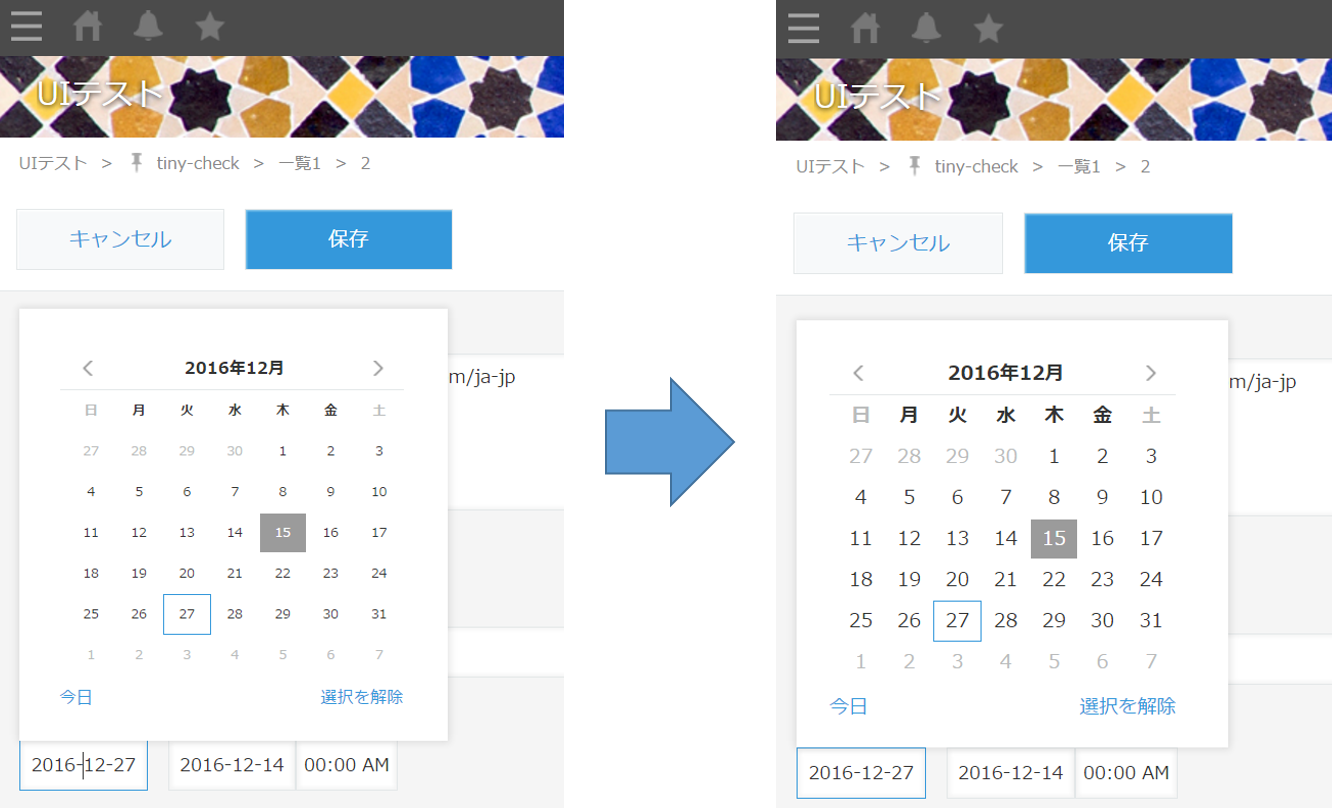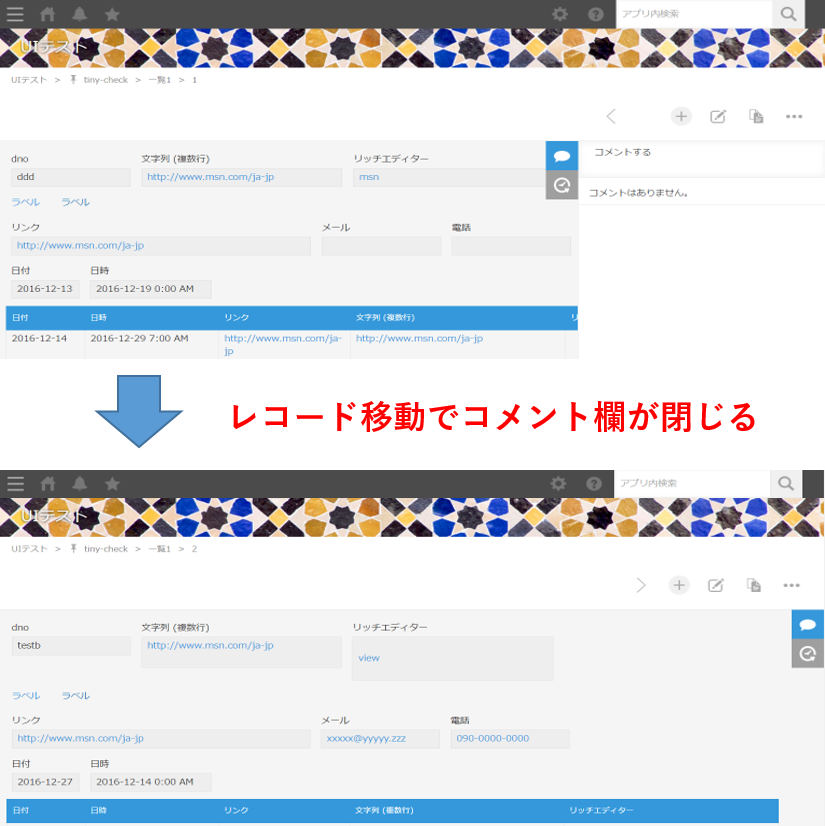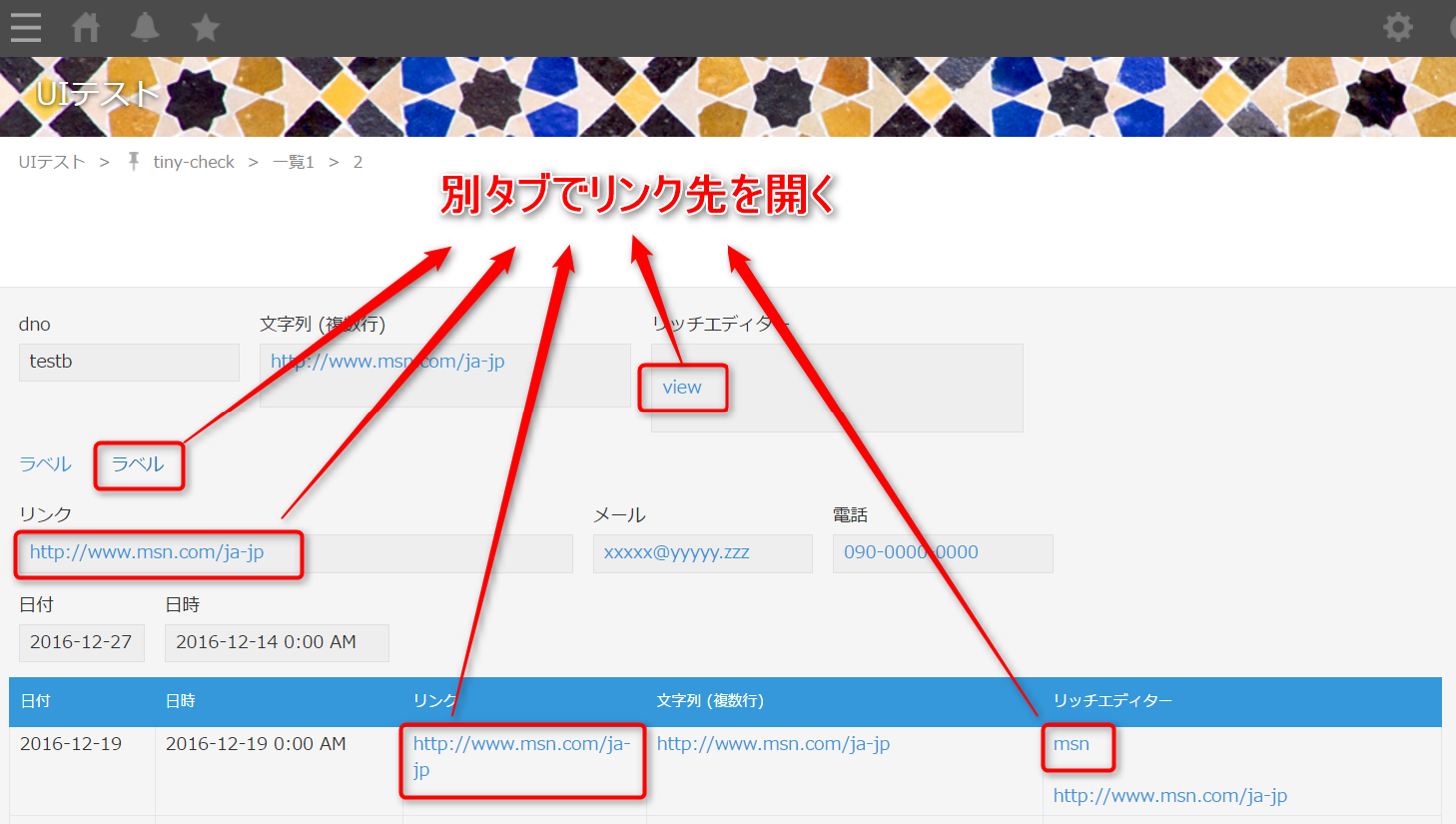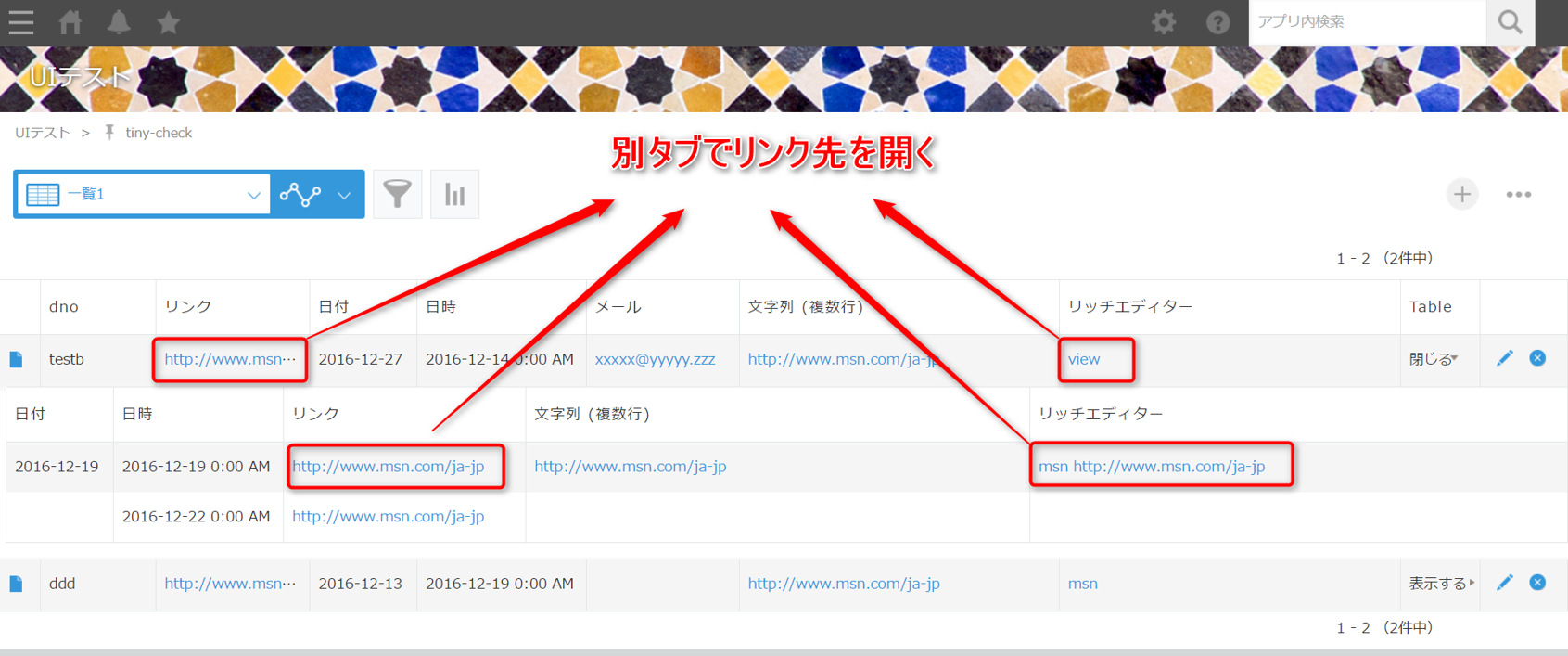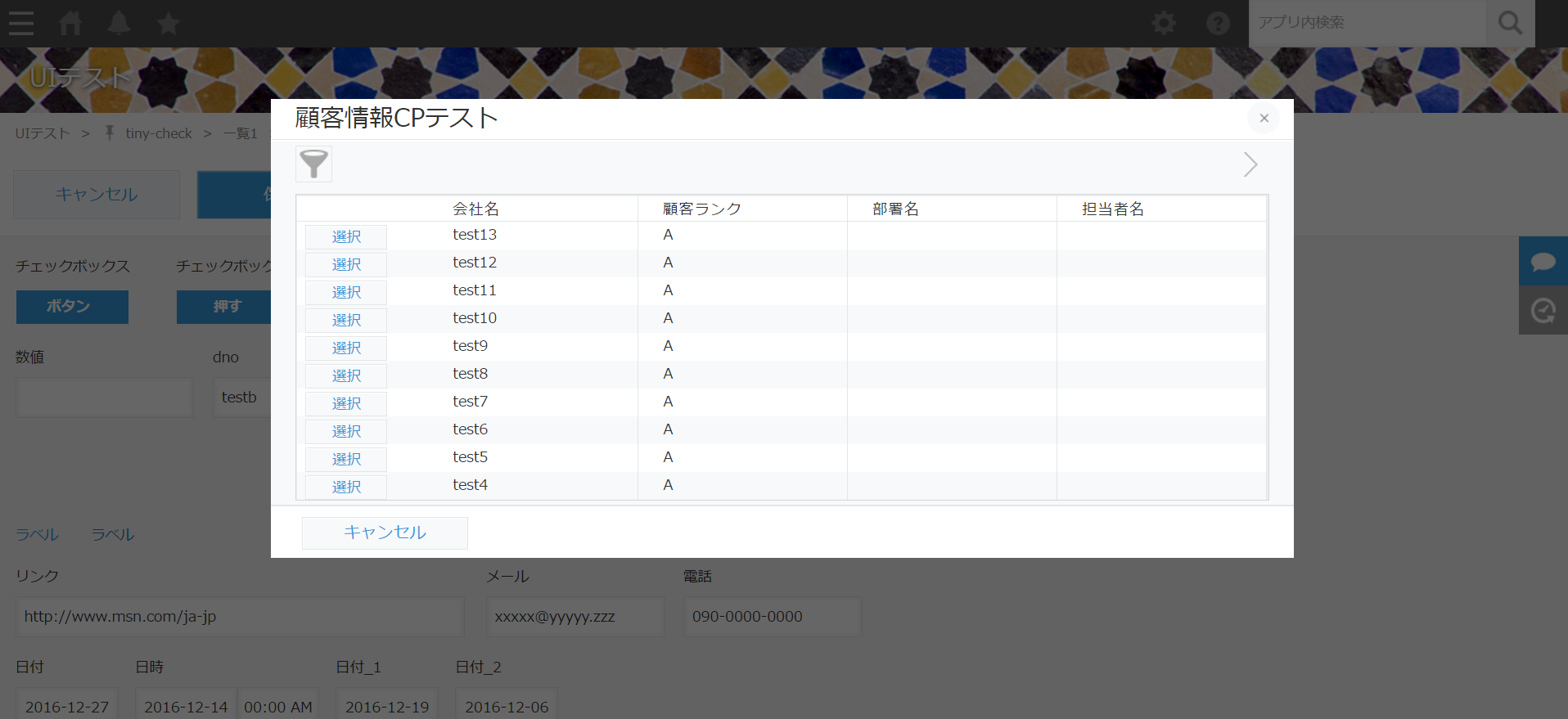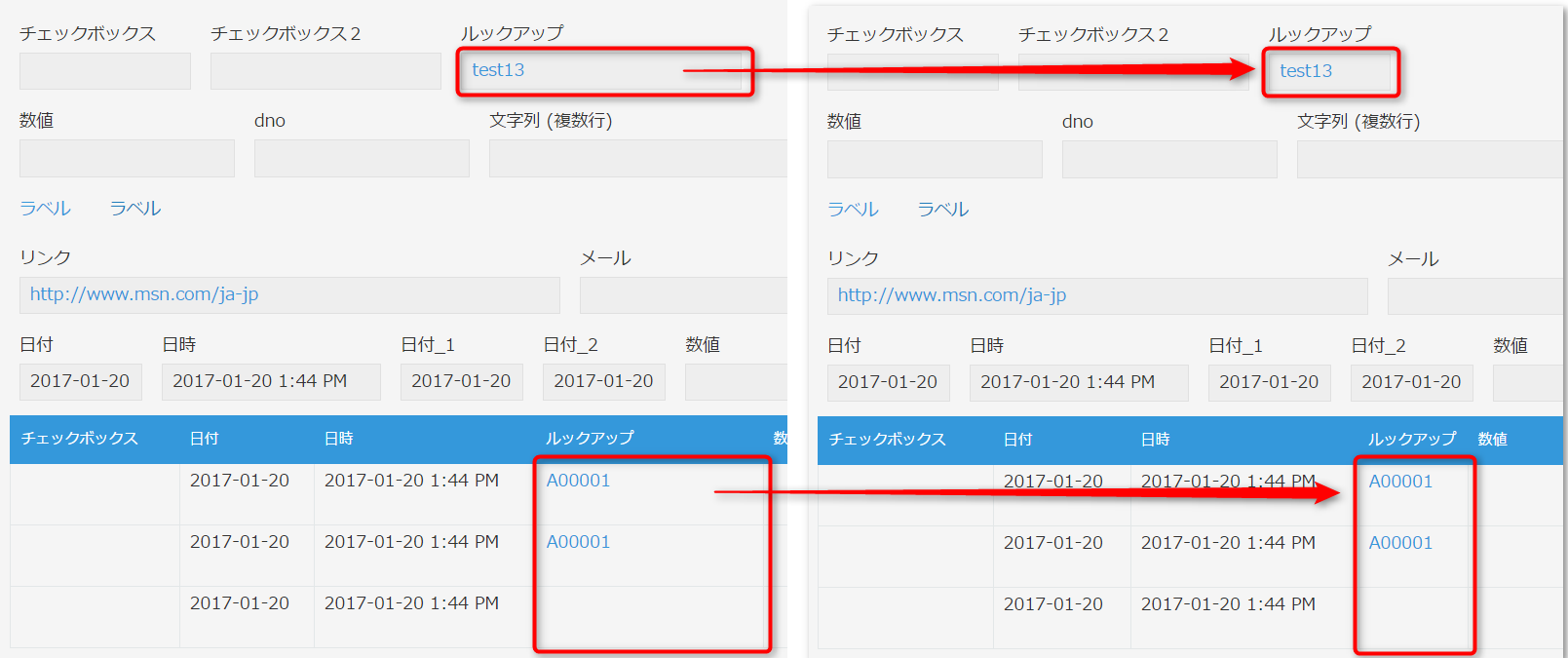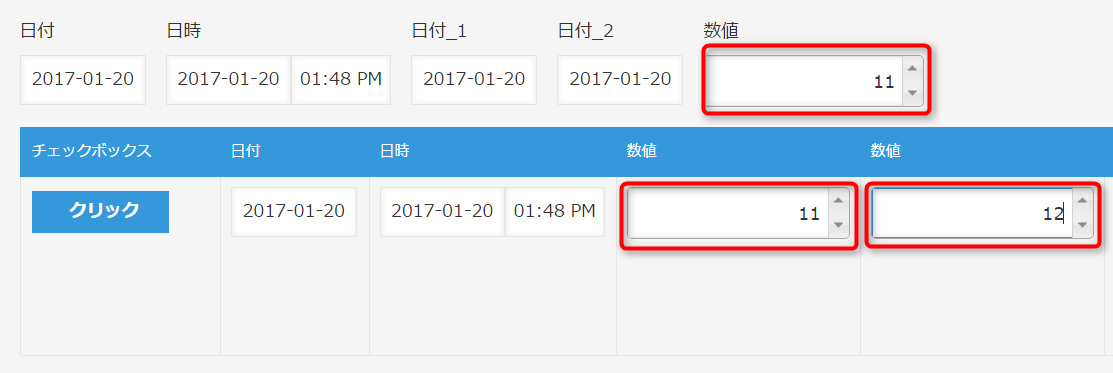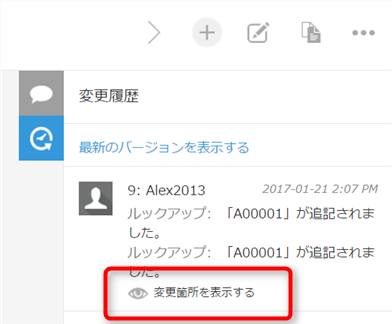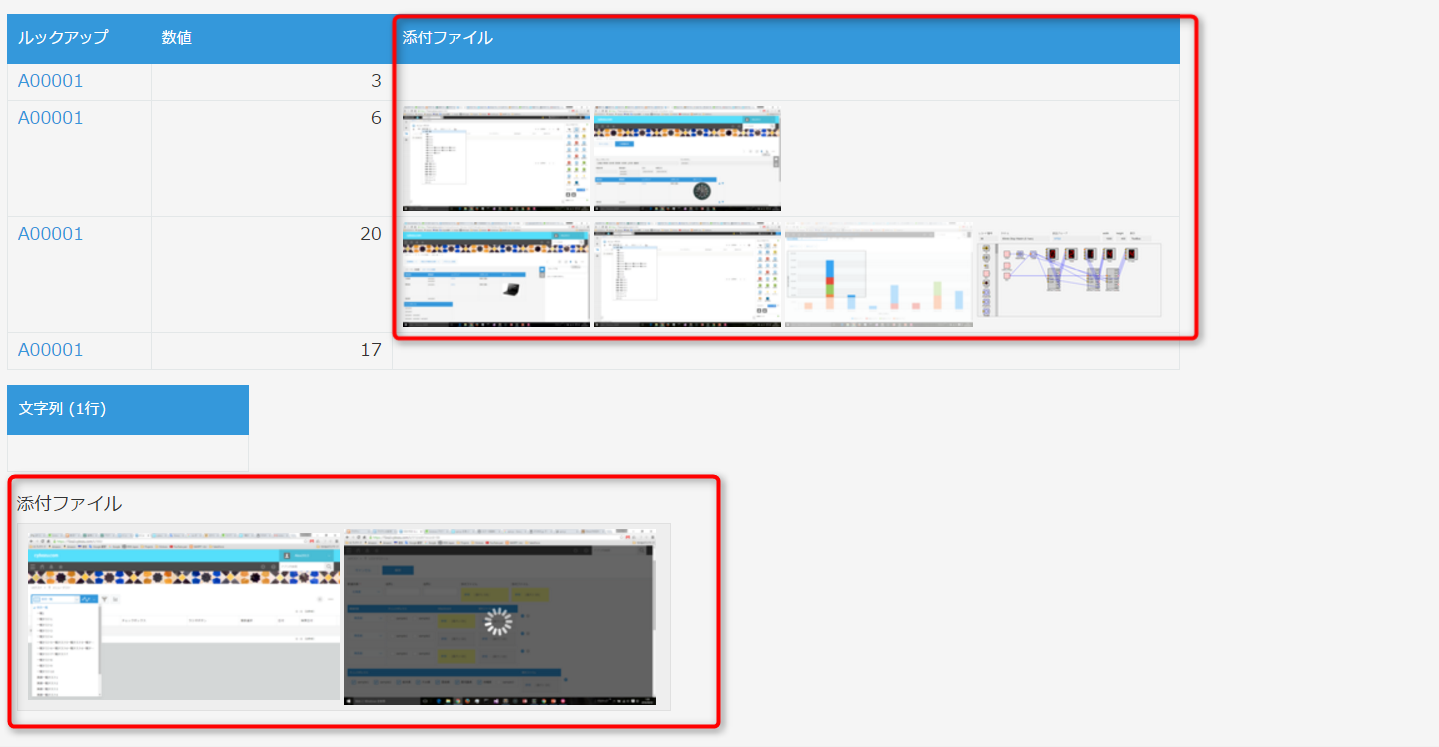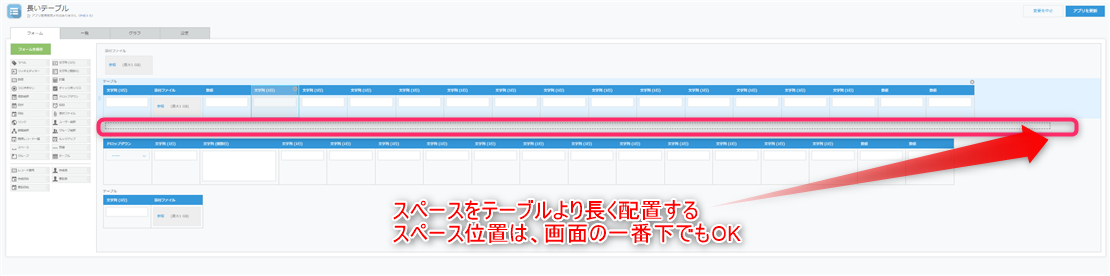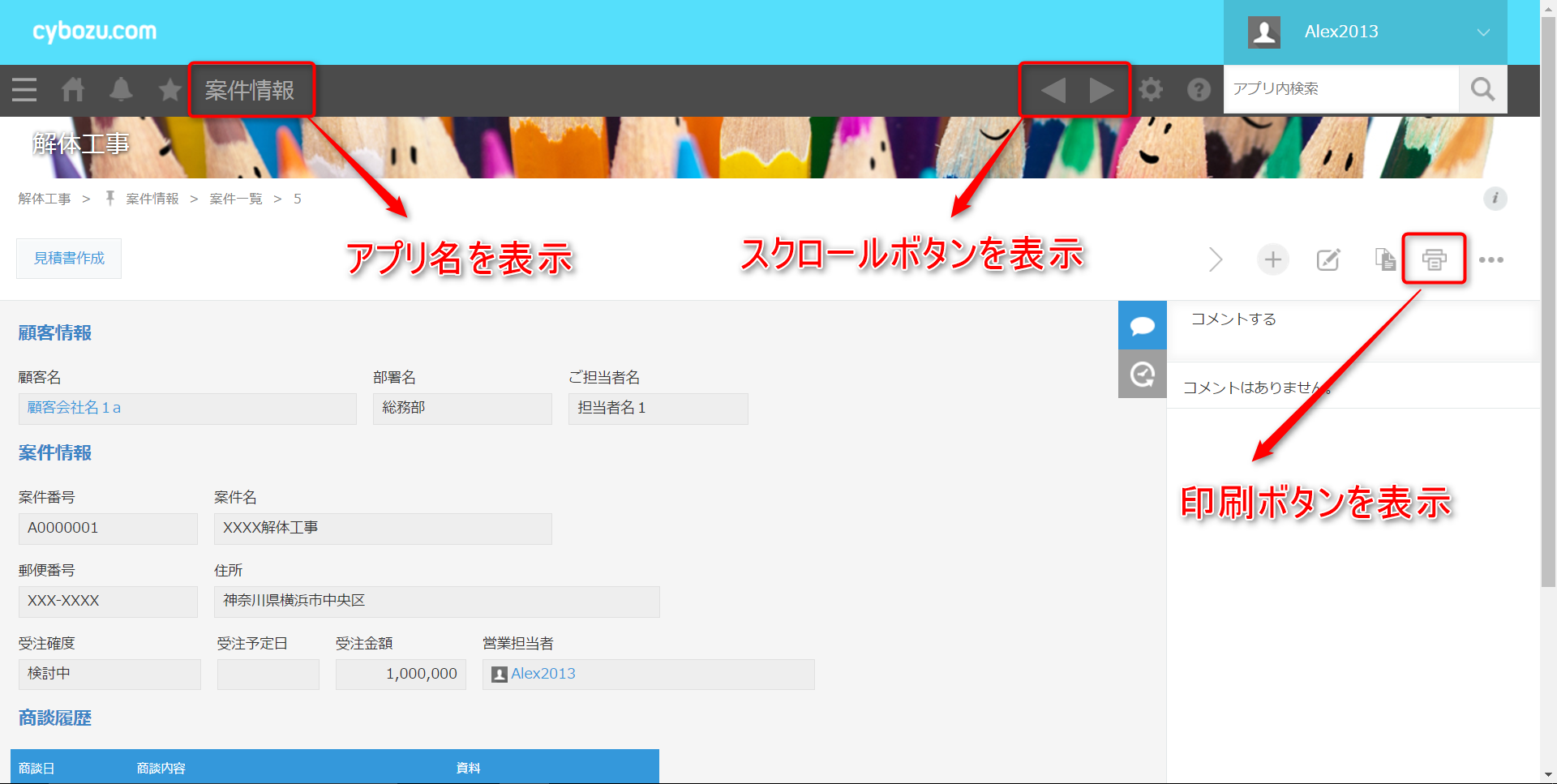kintone の少し使いにくいところを、ちょっとだけ便利にするプラグインです。
- F01 日付項目の DatePicker の文字を大きく
- F02 画面切り替え時に、コメント欄の表示を閉じる
- F03 リンクを別タブ表示
- F04 ルックアップダイアログ表示を調整
- F05 ルックアップ項目表示幅調整
- F06 数値項目にスピンボタンを追加
- F07 「この前のバージョンに戻す」を隠す
- F08 画像ファイルを横並び
- F09 印刷ボタンを表示
- F10 アプリ名をツールバーに表示
- F11 スクロールボタンをツールバーに表示
- F12 スクロールショートカット機能を追加
- F13 メニューボタン名表示
- F14 編集モード表示
- F15 レコード追加ボタンを隠す
- F16 詳細画面でレコード再利用ボタンを隠す
- F17 詳細画面でレコード削除メニューを隠す
- F18 詳細画面でレコード印刷メニューを隠す
- F19 一覧画面で編集ボタンを隠す
- F20 一覧画面で削除ボタンを隠す
- F21 テーブル行の追加・削除ボタンを左に表示
- F22 テーブル行の追加ボタンを隠す
- F23 テーブル行の削除ボタンを隠す
- F24 テーブルのヘッダ固定
- 縦スクロールで、ヘッダ行固定。横スクロールで左端1カラムを固定
- F25 グラフ・クロス集計表のヘッダ固定
- F26 グラフ・表のヘッダ固定
- F27 詳細画面で文字列複数行を縦スクロール表示
- F28 詳細画面で文字列複数行を縦スクロール時に、最も下を表示
- F29 詳細画面でテーブル内文字列複数行を縦スクロール表示
- F30 詳細画面でテーブル行数表示
- F31 詳細画面でテーブルフィルター
- F32 詳細画面でテーブル行番号追加
- F33 追加・編集画面でテーブル先頭行追加
- ※テーブル内にファイル項目がある場合は、対象外
- 項目絞り込みプラグイン Ver.14 以降と連携
- テーブル行複写プラグイン Ver.5 以降と連携
- 項目検証プラグイン Ver.26 以降と連携
- 計算式プラグイン Ver.42 以降と連携
- F34 一覧画面の編集ボタン位置を固定
- F35 一覧画面の詳細レコードのリンクアイコンを固定
- F36 変更履歴を隠す
- F37 コメント欄と変更履歴を隠す
- F38 日時項目と時刻項目を時間単位に変更
- F39 日時項目と時刻項目を 8:00 からの選択で表示
- F40 日時項目と時刻項目を 18:00 までの選択で表示
- F41 編集画面表示時にレコード更新チェック
- F42 文字数制約を隠す
- F43 グラフの項目選択
- F44 グラフの印刷
- F45 グラフのダウンロード
- F46 詳細画面の行間を狭く
- F47 編集画面表示完了まで保存ボタンを無効
- F48 一覧テーブル表示の背景色変更
- F49 詳細画面のテーブル背景色変更
- F50 詳細画面の関連テーブル背景色変更
- F51 詳細画面でレコード編集のボタンを隠す
- F52 詳細画面でショートカット[c : レコードを追加する]を無効にする
- F53 詳細画面でショートカット[e : 選択したレコードを編集する]を無効にする
- F54 テーブルの最後の行のみに追加ボタンを表示
- F55 テーブルの最後の行のみに削除ボタンを表示
- F56 テーブル外のルックアップで "参照先からデータが取得されました。" を非表示
- F57 テーブル内のルックアップで "参照先からデータが取得されました。" を非表示
- F58 詳細画面で文字列の表示幅調整
- F59 詳細画面で文字列複数行の表示幅調整
- F60 詳細画面で数値の表示幅調整
- F61 詳細画面で計算の表示幅調整
- F62 詳細画面でリンクの表示幅調整
- F63 詳細画面でラジオボタンの表示幅調整
- F64 詳細画面でチェックボックスの表示幅調整
- F65 詳細画面で複数選択の表示幅調整
- F66 詳細画面でドロップダウンの表示幅調整
- F67 詳細画面でユーザー選択の表示幅調整
- F68 詳細画面で組織選択の表示幅調整
- F69 詳細画面でグループ選択の表示幅調整
- F70 詳細画面でテーブルの表示幅調整
- F71 詳細画面でテーブル内項目の自動折り返しをしない
- F72 詳細画面でPDFをビューア表示
- F73 一覧画面でPDFをビューア表示
- F74 編集画面で編集不可項目の文字色を黒に変更
- F75 印刷画面でタイトル欄にレコードタイトルを設定
- F76 一覧画面でショートカット[c : レコードを追加する]を無効にする
- F77 コメント削除ボタン非表示
- F78 一覧画面で文字列複数行全体を表示
- F79 一覧画面でツールチップを隠す
- F80 編集画面でショートカット[c: レコードを追加する]を無効にする
- F81 編集画面でショートカット[j: 次のレコードを選択する]を無効にする
- F82 編集画面でショートカット[k: 前のレコードを選択する]を無効にする
- F83 編集画面テーブルの入力エリア背景色変更
- F84 詳細画面でテーブルの文字列項目を省略表示
- F85 詳細画面でリッチエディターを縦スクロール表示
- F86 詳細画面でリッチエディターを縦スクロール時に、最も下を表示
- F87 詳細画面でテーブル内リッチエディターを縦スクロール表示
- F88 詳細画面でリッチエディターの表示幅調整
- F89 一覧画面でリッチエディター全体を表示
※ Ver.42
・「F84 詳細画面でテーブルの文字列項目を省略表示」で、ツールチップを選択可能に変更
・「F85 詳細画面でリッチエディターを縦スクロール表示」を追加
・「F86 詳細画面でリッチエディターを縦スクロール時に、最も下を表示」を追加
・「F87 詳細画面でテーブル内リッチエディターを縦スクロール表示」を追加
・「F88 詳細画面でリッチエディターの表示幅調整」を追加
・「F89 一覧画面でリッチエディター全体を表示」を追加
※ Ver.41
・「F84 詳細画面でテーブルの文字列項目を省略表示」を追加
※テーブルの文字列項目の追加変更時は、プラグインの再設定が必要です。
※ Ver.40
・「F83 編集画面テーブルの入力エリア背景色変更」を追加
※ Ver.39
・「F78 一覧画面で文字列複数行全体を表示」を追加
・「F79 一覧画面でツールチップを隠す」を追加
・「F80 編集画面でショートカット[c: レコードを追加する]を無効にする」を追加
・「F81 編集画面でショートカット[j: 次のレコードを選択する]を無効にする」を追加
・「F82 編集画面でショートカット[k: 前のレコードを選択する]を無効にする」を追加
Ver.11 以降での注意事項
プラグイン設定保存時に、rex0220_tiny.css ファイルをチェックします。
Ver.10 以前から Ver.11 以降にバージョンアップする場合は、プラグイン設定を保存後に rex0220_tiny.css を削除してください。
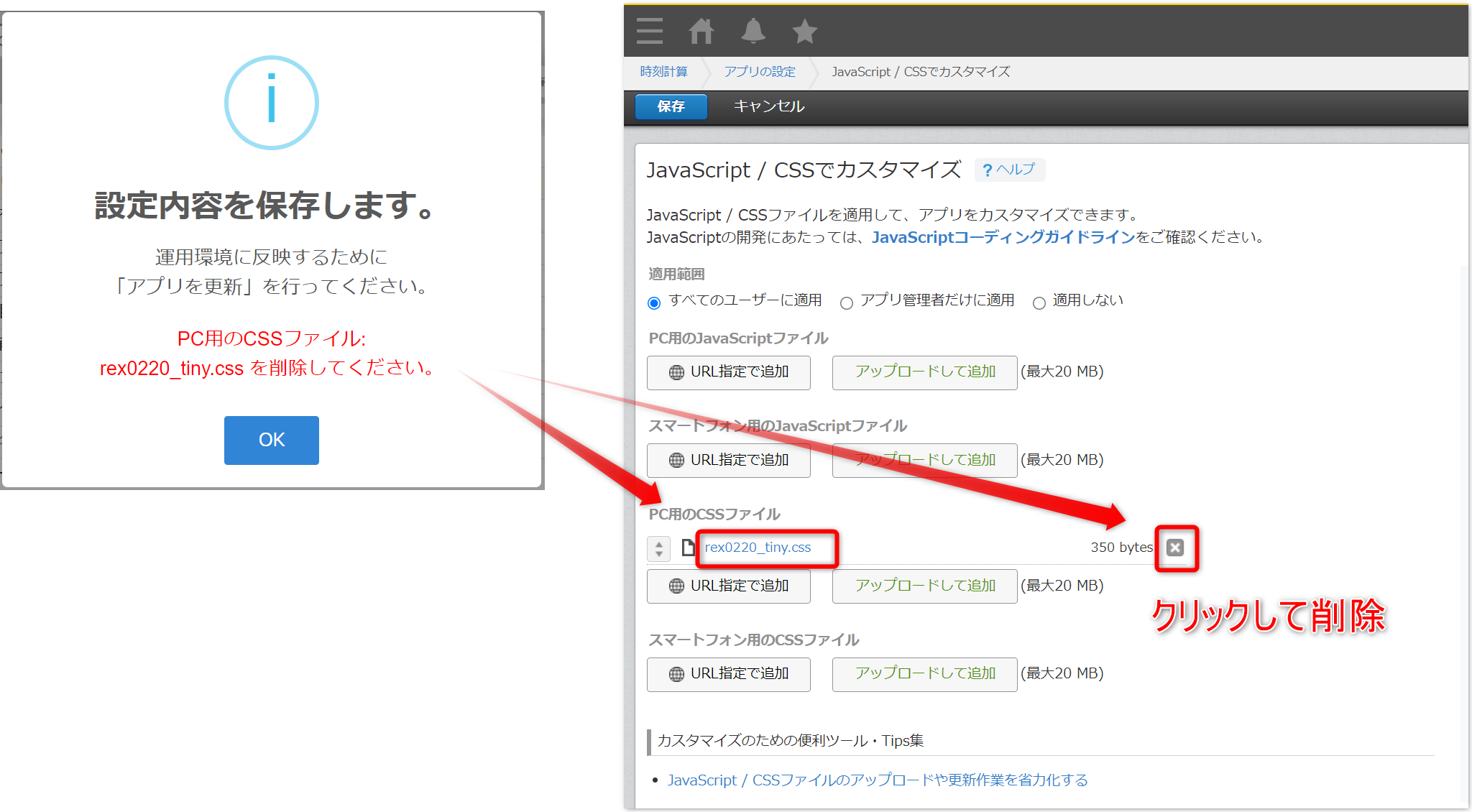
関連記事
- rex0220 ちょっと便利なプラグイン テーブル関連
- rex0220 ちょっと便利なプラグイン テーブルフィルター
- rex0220 ちょっと便利なプラグイン テーブルの先頭に行追加
- rex0220 ちょっと便利なプラグイン グラフ関連
- rex0220 ちょっと便利なプラグイン 詳細画面で表示幅調整
- rex0220 ちょっと便利なプラグイン PDFビューア
- rex0220 ちょっと便利なプラグイン 印刷画面でタイトル欄にレコードタイトルを設定
- rex0220 ちょっと便利なプラグイン 編集画面で編集不可項目の文字色を黒に変更
F01 日付項目の DatePicker の文字を大きく
日付選択時の文字を大きくし、見やすくなります。
F02 画面切り替え時に、コメント欄の表示を閉じる
レコード移動、編集画面に切替えなどで、コメント欄を閉じます。
F03 リンクを別タブ表示
詳細画面のリンクをクリックすると、別タブで開きます。
- リンク項目
- リッチエディター項目内のリンク
- ラベル内のリンク
サブテーブル内の項目も対象です。
一覧画面のリンクも同様に、別タブで開きます。
F04 ルックアップダイアログ表示を調整
ルックアップダイアログ表示でスクロールしないように調整します。
F05 ルックアップ項目表示幅調整
詳細画面において、ルックアップ項目の表示幅を短く調整します。
F06 数値項目にスピンボタンを追加
F07 「この前のバージョンに戻す」を隠す
変更履歴の「この前のバージョンに戻す」を非表示にします。
F08 画像ファイルを横並び
画像ファイルを横並びで表示します。
- テーブルで、画像ファイルを横並びにならない場合の対応
まず横並びにならない原因は、テーブル項目が多く画面の横サイズよりテーブル横サイズが長くなった場合に、自動的に画面の横サイズ内で表示するように画像を縦に折りたたみます。
プラグインでは、どの程度横サイズを拡張すればいいか判断できないため、
下記のように画面上にテーブルより長いスペースを配置して調整してください。
横並び表示する画像の数に合わせて、スペースの横サイズを増やす必要があります。
スペース位置は、画面の一番下でもOKです。
ただし、テーブルの各項目も画面の横サイズに合わせて表示されるため、
各項目の横サイズも指定サイズで表示されますので、全体的に横に長く表示される弊害があります。
F09 印刷ボタンを表示
印刷ボタンをクリックすると、印刷プレビュー画面が表示されます。
F10 アプリ名をツールバーに表示
ツールバーにアプリ名を表示します。
下にスクロールしても、アプリ名が表示されています。
F11 スクロールボタンをツールバーに表示
クリックすると、左右にスクロールします。
F12 スクロールショートカット機能
スクロールのショートカット機能を追加します。
編集画面で入力エリアにカーソルがあると、ショートカットが機能しません。
入力エリア外をクリックしてください。
- 左端へ [ctrl+left]
- 左へ [ctrl+shift+left] 1ページ分左スクロール
- 右へ [ctrl+shift+right] 1ページ分右スクロール
- 右端へ [ctrl+right]
- ページ先頭 [ctrl+up]
- 1ページアップ [ctrl+shift+up]
- 1ページダウン [ctrl+shift+down]
- ページ最終 [ctrl+down]
F13 メニューボタン名表示
ボタンアイコンの横にボタン名を表示します。

F14 編集モード表示
編集画面表示時、追加、複写、編集の表示を行います。

プラグインの追加
- 「kintone システム管理 > プラグイン」で追加します。
- 「アプリの設定 > プラグイン」で、アプリに追加します。
プラグインの設定
対象アプリで使用する機能を選択して、「保存する」をクリックします。
サブテーブルを追加した場合は、プラグインを再設定してください。

注意事項
- 既に、JavaScript によるカスタマイズを行っているアプリの場合、処理が競合して、エラーになる場合があります。その場合は、該当するアプリでプラグインの使用を中止してください。
- ちょっと便利なプラグインの設定には、システム管理権限が必要です。